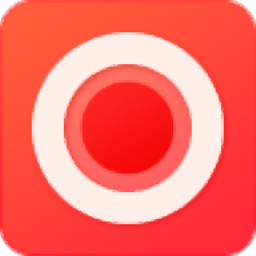
云课平台直播录制助手
v1.2 官方版大小:6.41 MB更新:2024/08/30
类别:电脑应用系统:Android
分类
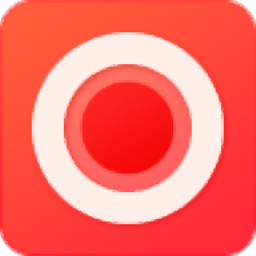
大小:6.41 MB更新:2024/08/30
类别:电脑应用系统:Android
云课平台直播录制助手功能丰富,可以通过这款软件对云课在线录制,在电脑直播授课的时候就可以启动本软件执行录制,软件默认全屏录制,录制的区域都会显示红色边框,让用户知道当前软件录制的范围,也可以切换到自定义录制模式,可以自己选择授课软件窗口执行录制,方便老师录制完整的直播课程视频,以后可以生成回放视频,云课平台直播录制助手可以对电脑桌面任意画面录制,直播内容,游戏内容,个人操作内容都可以免费录制。
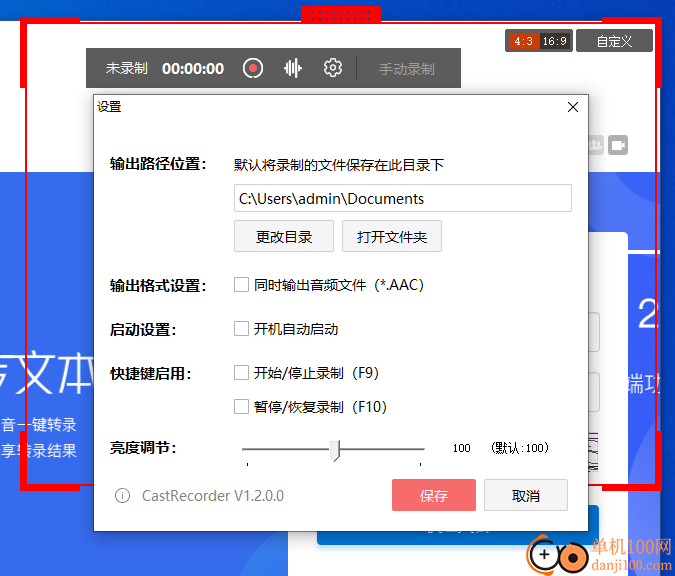
1、云课平台直播录制助手可以帮助用户快速录制视频资源
2、任意课程直播都可以通过这款软件执行录制
3、如果你使用263直播软件授课,可以启动这款软件录制
4、如果你使用363会议软件培训,也可以启动这款软件录制
5、支持同步录制音频资源,可以将录制的声音保存为AAC格式
6、录制的视频直接保存为flv格式,方便以后传输给其他人观看
7、支持快捷键控制录制过程:开始/停止录制(F9)、暂停/恢复录制(F10)
1、直播录制助手为用户提供简单的视频录制方式
2、可以通过这款软件轻松录制电脑上的直播课程视频
3、启动软件就可以自动全屏录制,可以自由切换自定义模式录制视频
4、可以拖动录制框到任意直播画面录制FLV,还可以调整录制画面的亮度
5、支持打开输出文件夹,录制完毕会提示用户立即打开保存文件夹查看视频
1、将直播录制助手直接安装到电脑,软件自动安装结束
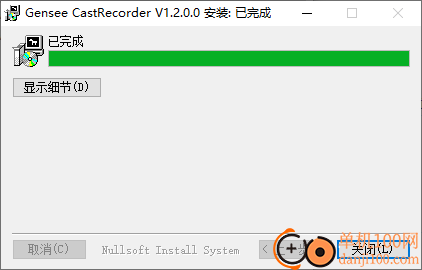
2、在开始菜单就可以找到直播录制助手,双击启动录制软件
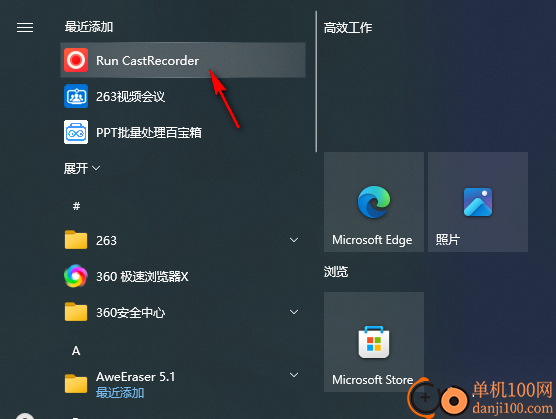
3、如图所示,软件默认全屏录制,可以在右上角切换自定义录制
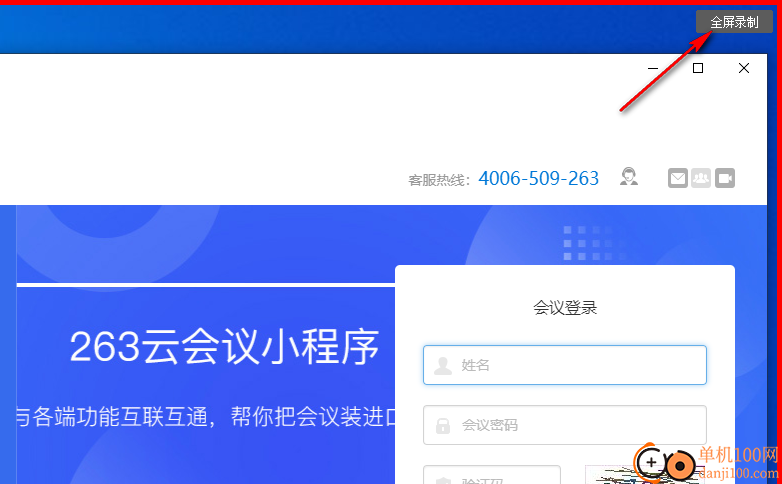
4、录制框顶部会显示一个“红色长方形拖动按钮”,鼠标拖动红色按钮就可以移动录制区域,随后点击开始录制按钮
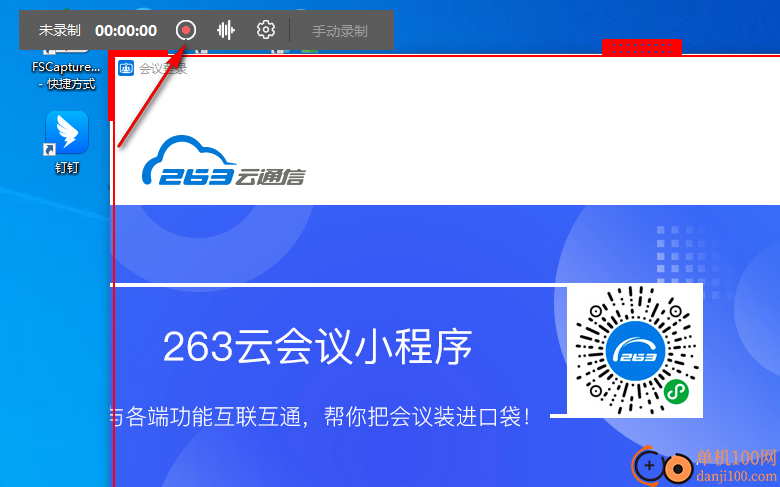
5、如图所示,已经录制的区域显示红色边框,可以开始对直播画面录制,对视频会议画面录制
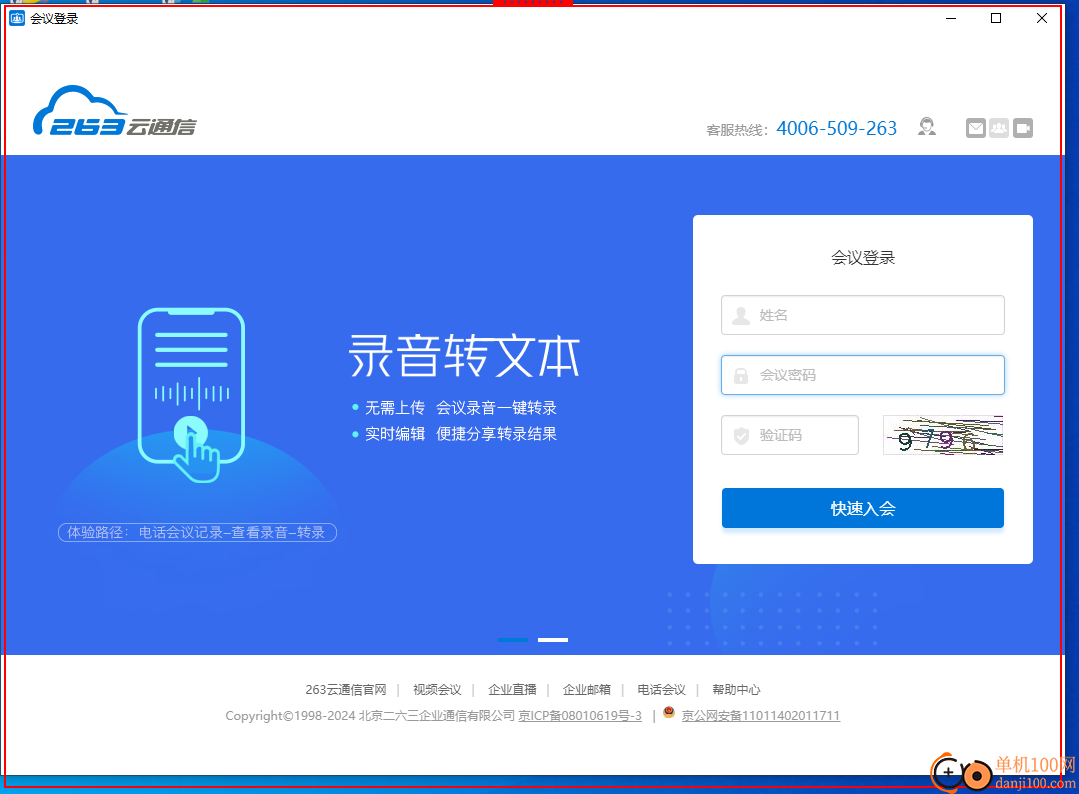
6、这里是录制控制的功能,支持点击暂停,点击停止,从而得到新的录像文件
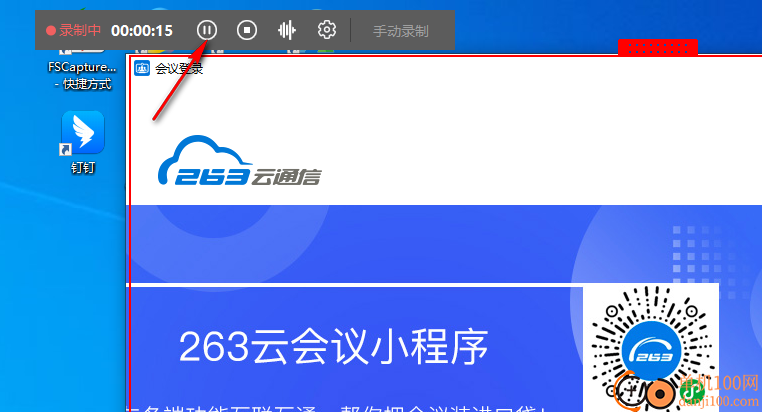
7、设置界面如图所示,可以设置新的保存文件夹,可以查看快捷键开始/停止录制(F9)、暂停/恢复录制(F10)

8、音频设备选择功能,可以对麦克风设置,可以对扬声器设置
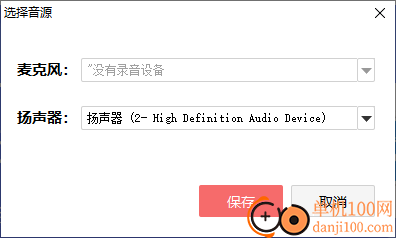
9、点击F9就可以停止录制,从而得到视频文件,本次录制已结束,是否打开文件夹?
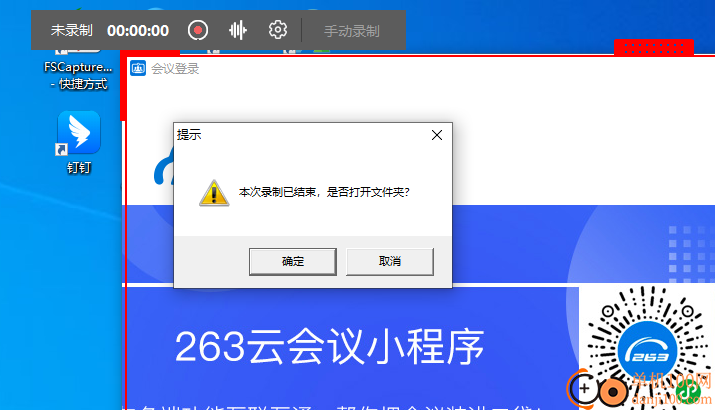
10、点击确定就会打开输出文件夹,已经得到flv视频文件,到这里就操作完毕了
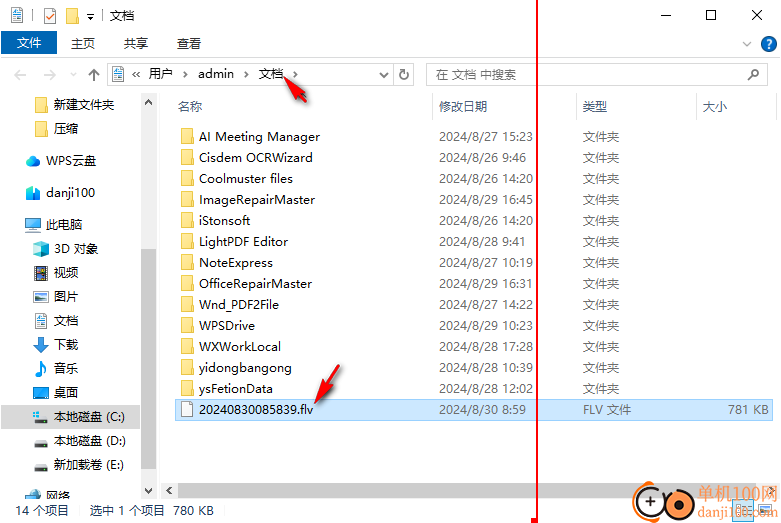
11、软件可以在托盘区域显示,可以直接退出软件,可以打开文件夹
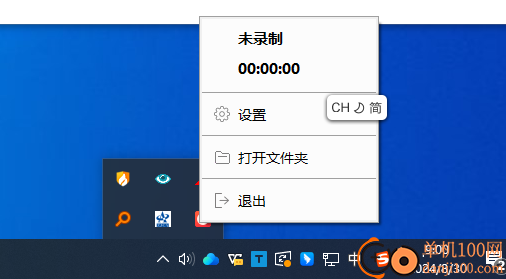
giwifi认证客户端电脑应用9.04 MBv1.1.4.6 官方版
详情消防融合通信PC客户端电脑应用154.09 MBv8.2.25 Windows版
详情山东通pc端电脑应用614.12 MBv3.0.46000.123 官方最新版
详情3DMark 11 Developer Edition(电脑跑分软件)电脑应用271 MBv1.0.5.0 免费版
详情4DDiG DLL Fixer(DLL全能修复工具)电脑应用16.2 MBv1.0.2.3 中文免费版
详情Topaz Video Enhance AI(视频增强)电脑应用220 MBv2.6.4 汉化版
详情Rolling Sky Remake电脑版(滚动的天空自制器)电脑应用36.00 MBv0.3b Windows版
详情sound lock音量控制工具电脑应用382 KBv1.3.2 官方版
详情360小贝温控电脑应用8.21 MBv1.0.0.1161 官方独立版
详情最新版电投壹PC版电脑应用600.71 MBv3.0.32000.108 Windows客户端
详情CIMCO Edit 2024(CNC编程)电脑应用347 MBv24.01.14 中文正式免费版
详情润工作PC版电脑应用212.27 MBv6.1.0.0 官方最新版
详情易考通在线考试平台电脑应用81.35 MBv1.1.6.59 电脑版
详情百灵创作(码字写作软件)电脑应用31.7 MBv1.1.7 官方版
详情LunaTranslator(Galgame翻译工具)电脑应用58.5 MBv2.26.1 中文绿色免费版
详情多玩键盘连点器电脑应用88.0 KBv1.0.0.2 免费版
详情熊猫精灵脚本助手电脑应用15.8 MBv2.4.2 官方版
详情MouseClickTool(鼠标连点器)电脑应用17.0 KBv2.0 绿色免费版
详情大华摄像机IP搜索工具电脑应用17.8 MBv4.11.3 中文版
详情联想QuickFix工具中心电脑应用70.7 MBv2.1.24.0607 免费版
详情点击查看更多
giwifi认证客户端电脑应用9.04 MBv1.1.4.6 官方版
详情山东通pc端电脑应用614.12 MBv3.0.46000.123 官方最新版
详情爱奇艺windows10 UWP电脑应用96.00 MBv5.13 官方版
详情中油即时通信客户端电脑应用601.12 MBv3.0.30000.75 pc最新版
详情抖音直播伴侣PC端电脑应用352.12 MBv7.4.5 最新版
详情hp smart pc版电脑应用559.00 KBv151.3.1092.0 Windows版
详情消防融合通信PC客户端电脑应用154.09 MBv8.2.25 Windows版
详情小米miui+beta版客户端电脑应用531.21 MBv2.5.24.228 官方版
详情Rolling Sky Remake电脑版(滚动的天空自制器)电脑应用36.00 MBv0.3b Windows版
详情鞍钢集团钢钢好PC端电脑应用166.33 MBv7.35.1003.604494 Windows版
详情京东ME PC版电脑应用336.33 MBv3.3.13 Windows最新版
详情最新版电投壹PC版电脑应用600.71 MBv3.0.32000.108 Windows客户端
详情渝快政PC端电脑应用338.99 MBv2.17.0 Windows最新版
详情4DDiG DLL Fixer(DLL全能修复工具)电脑应用16.2 MBv1.0.2.3 中文免费版
详情i国网pc端电脑应用603.53 MBv2.9.60000.181 桌面版
详情学浪学生版电脑版电脑应用97.70 MBv1.9.1 PC客户端
详情润工作PC版电脑应用212.27 MBv6.1.0.0 官方最新版
详情抖音PC客户端电脑应用3.07 MBv3.9.0 官方版
详情交建通客户端电脑应用288.57 MBv2.6.780000.89 Windows版
详情海鹦OfficeAI助手电脑应用45 MBv0.3.01 官方版
详情点击查看更多
































